【アニメーター必見】アニメーション制作でブラシ機能を使う方法とは?
近年、アニメーションを自主制作で作成しSNSにアップして配信する人が増えてきていることをご存知でしょうか。そもそも、アニメーションを自分で制作出来ることを知らない方もいるかもしれませんが、実は様々なアニメーション制作ソフトが存在し、未経験の方でも意外と自分のイメージ通りのアニメーションを制作することが可能なのです。本記事では、そのようなアニメーション制作で活用すると便利なブラシ機能について記載します。アニメーションソフトやおすすめツールについて、ブラシ機能の使い方やその他の機能についてもご紹介します。
ブラシ機能を利用するブラシ塗りとは?
ブラシ塗りとは、アニメーションにおける色の塗り方を言い、グラデーションを付ける手法です。なぜブラシ塗りを行うのかというと、アニメーション制作の色入れの最初の工程であるアニメ塗りを行っただけでは、アニメーションに奥行きやリアリティが足りなくなってしまいます。
ブラシ塗りを行い、影やハイライトにグラデーション表現をすることで鮮やかな仕上がりになります。
シンプルな塗り方なので、使うブラシによって個性を演出することができ、高級感も出すことができます。
ブラシ塗りの幅を広げるためにも、様々なブラシが搭載されたアニメーション制作ツールを使ってみてはいかがでしょうか。
その他の塗り方
アニメーション制作において、塗り方の手法はいくつか存在します。
様々な塗り方を押さえたうえで、自分の作成したいアニメーションにあった塗り方を使いましょう。
アニメ塗り
アニメ塗りとは、ベタ塗りをメインに影を付けた基本的な塗り方です。アニメーションでよく使われますが、チープに関theられてしまうことがあります。
厚塗り
絵画や油絵と同じように色を重ねて塗っていく手法です。
主線が目立たなくなるので、重圧感や立体感を演出することのできる塗り方です。
まずはアニメーション制作ソフトを用意しよう
アニメーションを制作する際に、まずは、制作ソフトを用意する必要があります。前述した通り、現在では初心者でも簡単にアニメーション制作が出来るソフトが多く存在します。有料のものもあれば、無料でも本格的な動画編集が可能なものも多くあります。これから初めてアニメーション制作を行う人は、初心者でも使いやすく直感的に操作ができるようなツールを探してみるのも良いですし、反対にすでに経験があり、より多くの機能を求めている人は、有料版のツールを探してみても良いでしょう。それぞれ、使えるエフェクトや機能、使い方などはソフトによって様々なため、まずは自分が使いやすいと思うソフトや、自分の作成したいアニメーションに必要な機能があるか否かを確認してみてくださいね。本記事では、初心者からプロまで幅広い層に活用されている、Animation Deskというアニメーション制作ソフトについてご紹介していきます。
⭐合わせて読みたい
パースとは?アニメ制作の基本用語!練習法も紹介:こちらへご覧ください。今回ご紹介するアニメーション制作アプリ「Animation Desk」とは?
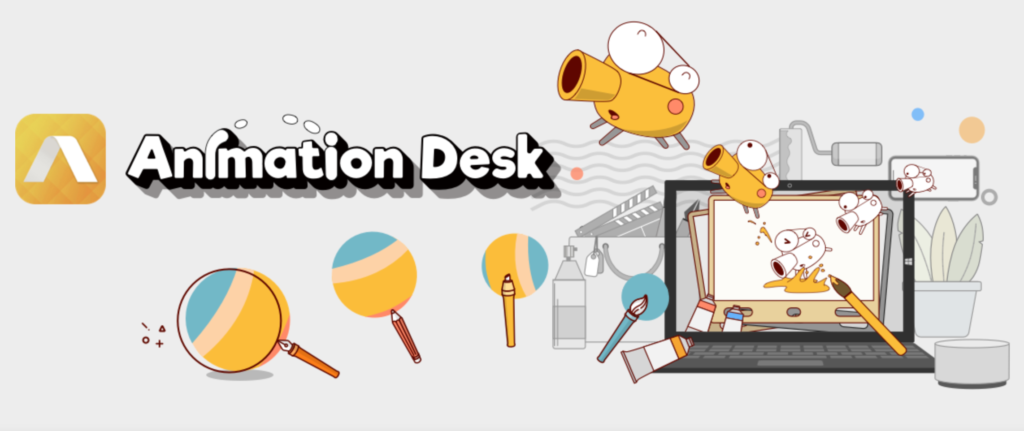
Animation Deskは、動画や写真を素材にしたアニメーション作成が可能で、初心者でも直感的に制作を行うことが出来るアニメーション制作ツールです。デッサンやスケッチをする事も可能で、初心者だけでなくプロにも愛用されるアプリとなっています。AndoroidやiOS、Windows 10などあらゆるデバイスで再編集が可能なのも魅力の1つとなっています。Animation Deskにある様々な機能をうまく利用することで、より効率的に描画を行うことができ、且つハイクオリティなアニメーション制作を実現することが出来るツールです。様々な賞の受賞歴があり、iAniMagicアニメーションコンテスト選集作品の中にも、Animation Deskで作成されたものが多数あります。
2021年に、シリーズBで約17億円の資金調達を成功させた台湾のSaaS企業で、モバイルに特化した様々なドキュメントソリューションとクリエイティブソリューションを提案し、2億件を超えるアプリダウンロード数を誇るKdan Mobile社が提供しているアプリです。
「Animation Desk」でブラシ機能を使う方法
そんなAnimation Deskの機能の中で、アニメーション制作において非常に重要な機能の1つであるブラシ機能の使い方をご紹介したいと思います。ブラシ機能は、キャラクターなどを含むアニメーションそのものを描いていく、アニメーション制作において欠かせない機能です。何を描くかによって、太さや質感など、必要なブラシは全く異なります。例えば、女性のなびく髪の毛を描く時には、繊細で柔らかい質感のブラシが必要ですが、建物を描く時は、しっかりとした直線のブラシが必要になりますよね。このように、ブラシ1つでアニメーションの印象はガラッと変わります。
Animation Deskでは、サイズ、スペース、図形の回転の設定を行った上で、様々な種類のブラシの先端から自分の好きなものを選び使用することが出来ます。また、テクスチャや透け感、カラーなども多数存在するため、自分の好みにカスタマイズしてブラシを活用可能です。詳しい使い方は、以下の記事も参考にしてみてください。
「Animation Desk」の豊富な機能を紹介
ブラシ機能をご紹介したAnimation Deskですが、実はそれ以外にも様々な機能が存在します。今回は、フレーム機能とはさみツール、そしてオニオンスキンという機能についても簡単にご紹介したいと思います。
フレーム機能
まずはフレーム機能です。アニメーションを制作する際、アニメーションがスムーズに動く(再生される)ように、キーフレームと呼ばれる要所要所の重要なイラストを作成し、そのキーフレームの間の部分を埋めていきます。Animation Deskでは、タイムラインとフレームビューアを使って、自由にフレームの編集・追加が可能です。タイムラインは、全てのフレームのことを指しており、描画中には隠すことが出来ます。さらに、フレームの複製や繰り返し、固定して編集、色別にタグ付けを行うことも可能です。アニメーションに動きを入れて、魂を吹き込むための非常に便利な機能です。
はさみツール
続いては、はさみツールです。はさみツールでは、画像をコピー&ペーストすることが出来ます。このツールを活用することで、アニメーション制作にかかる時間を大幅に削減可能です。コピー&ペーストしたい領域を選択し、はさみボタンをクリックすると、簡単に他のフレームやレイヤーにコピー&ペーストをして画像を貼り付けることが出来ます。同時に、サイズの変更や回転、水平方向と垂直方向への貼り付けなど、反転なども簡単に行えるのが便利です。
オニオンスキン
最後にご紹介するのは、オニオンスキン機能です。オニオンスキンと言われてピンとくる方は少ないかもしれません。アニメーションにおけるオニオンスキンとは、2Dアニメーションで用いられる技術で、フレームアニメーションの配置や編集がしやすいように、一度に複数のフレームをステージ上に表示する機能のことを指します。Animation Deskのオニオンスキンは、描画中に簡単にオンオフ設定が出来ます。前のフレームと次のフレームを色で区別し、わかりやすく作業を進めることが可能です。
このようにAnimation Deskには、ブラシ機能だけでなく様々な機能が付いています。どれも、アニメーション制作において重要な機能であり、使いこなすことができれば非常に効率的に、且つハイクオリティな制作が行えます。
⭐合わせて読みたい 【アニメーター必見】アニメーション制作でブラシ機能を使う方法とは?:こちらへご覧ください。
ブラシ機能:まとめ
いかがでしたか?今回は、アニメーション制作で活用すると便利なブラシ機能について、アニメーションソフトやおすすめツール、さらにその他の機能に付いてご紹介してきました。アニメーション制作において、使用するツールや機能は非常に重要です。今後アニメーション制作をしてみたい人や、アニメーション制作を行うためのツールを探している方は、是非参考にしてみてくださいね。
.png)






